
もくじ
Power Director 365反転がない?
Power Director 365の反転が見つからず、とても困っていました。
やっと解明できました。
ここでは、パワーディレクター365で写真や動画の左右上下反転する方法をご紹介します。
反転とは、右にあったものを左に動かす事、 上下を逆にすることです。
要は反対向きにすることです。
動画ではより詳しく説明しています。是非ご覧ください。
面倒な細かい設定はしません。直感的にできる方法かと思います。
最後までご覧いただけると、Power Director 365で反転が自在に操れるようになります。
・Power Director バージョン
powerdirector 365を使っています。
2023年9月17日現在です。
ほかのバージョンでは画面構成が違うかもしれませんが、ご了承ください。
一番簡単な左右反転方法
パワーディレクター365を開いたところです。
既に素材はタイムラインに置いてあります。
方法は動画も静止画も同じです。
右側で、オレンジ色の服を着た人が動いています。
これを左側に持って行きます。

1.位置を反転したいクリップの 上でダブルクリックします。
そうすると、PIPデザイナーが開きます。
上の方にエクスプレス詳細とありますが、こちらで 詳細を選びましょう。
そのまま矢印の形をしたポインターを右の方にずらして行くと、 直角三角形が背中合わせになったようなアイコンがあります。矢印を合わせると【反転】と表示されます。↓
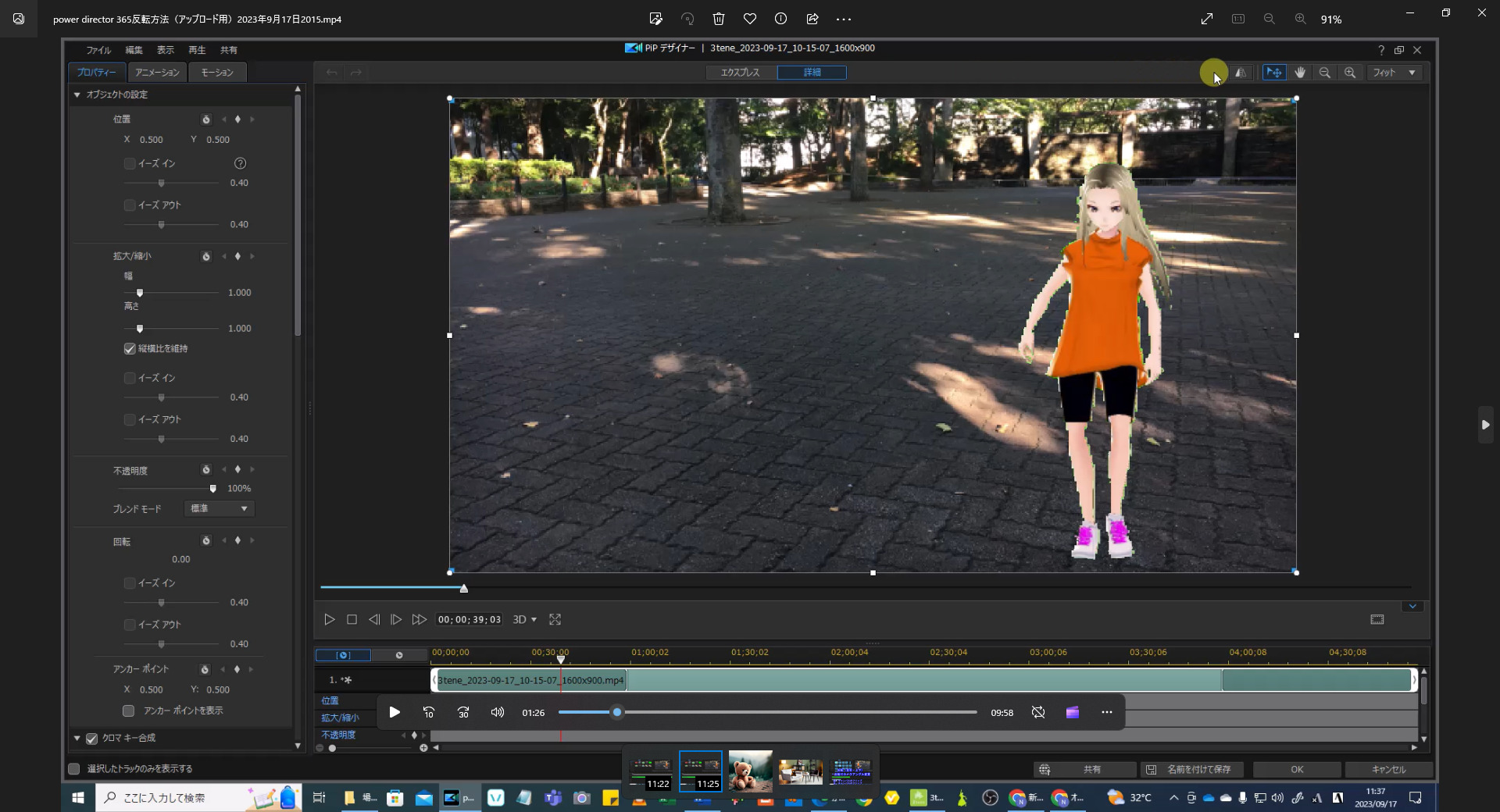
上下左右と出てくるので、ここで左右を選びます。(上下反転はここで「上下」を選びます)
向かって右側にいた人が、左側に移動します。
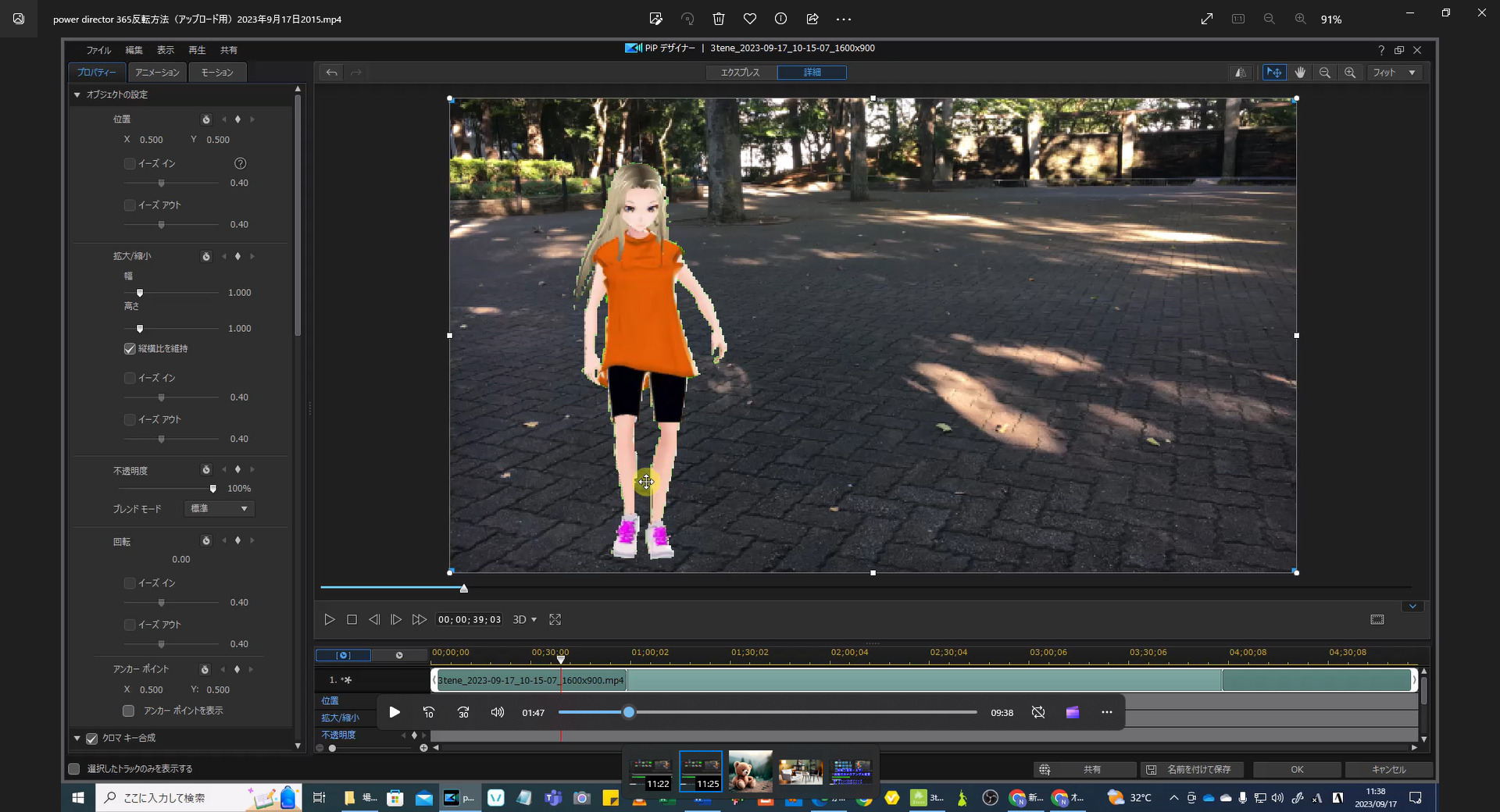
これが一番簡単な方法かと思います。
*ついでですが、マウスポインタ(矢印)を角(青い四角)に移動すると、回転矢印が表示されます。そうすると、画像全体が好きな角度に変えられます。
pipデザイナーにアクセスする方法
動画・画像の反転は、pipデザイナーにアクセスすれば、すぐにできます。
pipデザイナーにアクセスする方法は、クリップの上でダブルクリックのほかにもあります。
以下はpipデザイナーにアクセスする方法です。
1. F2キー
2. 反転させたいクリップの上で、右クリック→メニューからPIPデザイナーを選ぶ
2. (↓)編集>ツール>プロパティの編集
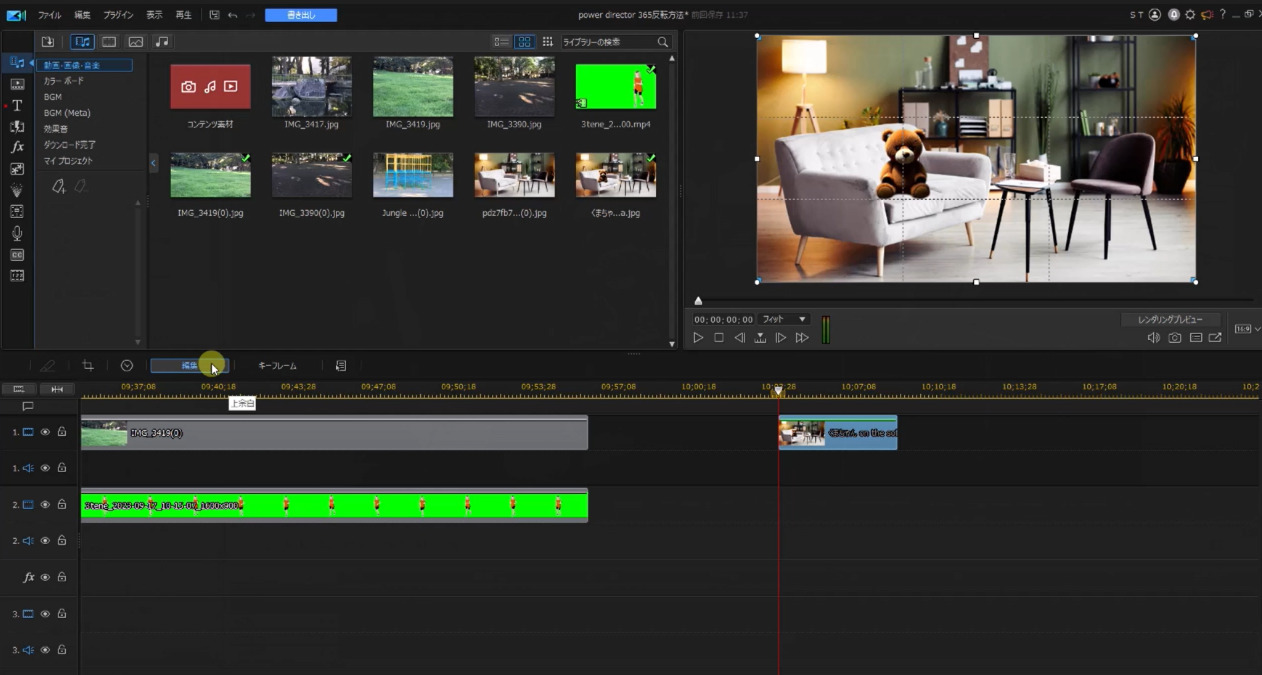
複数のクリップをまとめて反転させる方法
(1)グループ化する。
まず、反転させたい複数のクリップをグループ化します。
ただし、グループ化すると、ダブルクリックとF2が効かないようです。
以下の方法でPiPデザイナーにアクセスします。
1.編集>ツール>プロパティの編集
2.エフェクトのトラックを追加する。
エフェクト用のトラックを追加します。これをすると、 一つのクリップの途中であろうと、複数のクリップをまたがっていようと、 直感的に反転することができます。
(2)fx(エフェクト)を使う
エフェクト用のトラックを追加します。
トラックの追加>エフェクトマネージャーの「エフェクト」を追加します。(動画・音声トラックが不要なら0にするとよいでしょう。
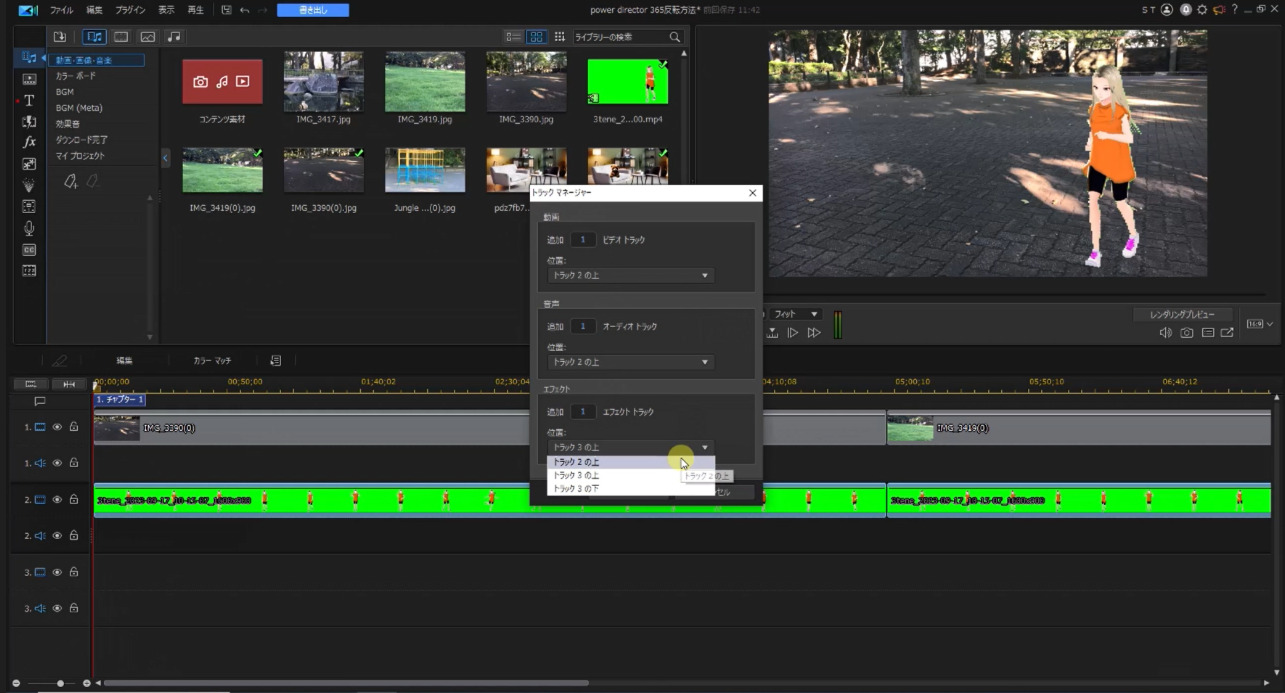
エフェクトルーム>スタイルエフェクト>ビジュアル>キャンバスのフリップを、ドラッグアンドドロップ
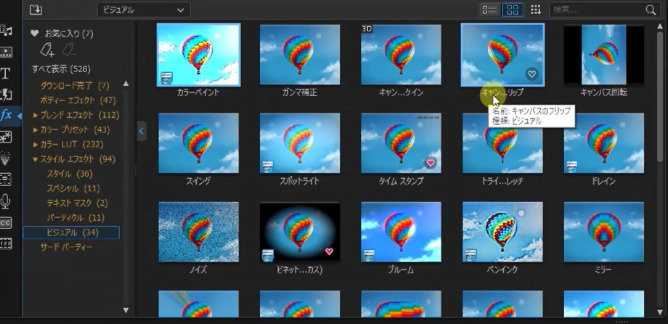
・タイムラインにキャンバスのフリップが表示されたら、 左右矢印(⇔)の位置で、伸ばしたり縮めたりできます。
まとめ
Power Director 365での画像、静止画の一番簡単な反転方法は以下のとおり。
クリップの上でダブルクリック→pipデザイナー>詳細>反転
今日は、 Powerdirector 365での反転の方法をご紹介しました。
お役に立てますと幸いです。
動画では、上下反転の方法、fxルームを使った反転方法の応用、エフェクト解除方法も紹介してます。
是非、ご覧ください。